Windows 11 cung cấp khả năng tạo nhiều không gian làm việc riêng biệt, hay còn gọi là màn hình ảo (Virtual Desktops), ngay cả khi bạn chỉ sử dụng một màn hình duy nhất. Đây là một tính năng mạnh mẽ giúp người dùng quản lý công việc và tối ưu hóa quy trình làm việc hiệu quả hơn. Với vai trò là một chuyên gia SEO và biên tập viên công nghệ dày dạn kinh nghiệm tại thuthuat365.net, tôi sẽ chia sẻ những chiến lược hàng đầu để bạn tận dụng triệt để tính năng màn hình ảo Windows 11, qua đó nâng cao đáng kể năng suất làm việc và trải nghiệm sử dụng máy tính.
1. Phân Tách Vai Trò Cá Nhân và Công Việc Qua Từng Không Gian Làm Việc
Nếu bạn sử dụng máy tính chính cho cả mục đích công việc và giải trí, việc chuyển đổi giữa các vai trò có thể gây mất tập trung. Các ứng dụng giải trí như Netflix hay Steam luôn sẵn sàng cám dỗ bạn. Màn hình ảo trong Windows 11 giải quyết vấn đề này bằng cách cho phép bạn chỉ định các không gian làm việc riêng biệt cho từng vai trò trong cuộc sống.
Bằng cách tổ chức các tác vụ bằng màn hình ảo, bạn có thể dễ dàng chuyển đổi tâm thế giữa các hoạt động khác nhau. Ví dụ, bạn có thể có các desktop ảo dành riêng cho công việc, cuộc sống cá nhân và các sở thích riêng. Điều này giúp bạn thiết lập một “tâm lý làm việc” hoặc “tâm lý giải trí” rõ ràng hơn. Một mẹo hữu ích là đặt hình nền khác nhau cho mỗi desktop. Để thực hiện, bạn chỉ cần mở Task View, nhấp chuột phải vào desktop ảo và chọn “Choose background”. Điều này giúp bạn nhanh chóng phân biệt và chuyển đổi giữa các không gian làm việc.
2. Lưu Trữ Quy Trình Làm Việc Tùy Chỉnh Theo Tổ Chức/Dự Án
Là một phần của nhiều tổ chức, tôi thường xuyên phải mở lại và sắp xếp lại các ứng dụng, kênh liên lạc và cổng thông tin khác nhau mỗi khi chuyển đổi công việc. Điều này gây lãng phí rất nhiều thời gian. Giải pháp hiệu quả nhất chính là tạo một desktop riêng biệt cho từng tổ chức. Tôi có một desktop ảo đóng vai trò là “bộ điều phối chính”, luôn hiển thị lịch trình hàng tuần. Các desktop còn lại được dành riêng cho từng tổ chức cụ thể.
Với mỗi desktop, tôi thiết lập một quy trình làm việc tùy chỉnh để đảm bảo hiệu quả tối đa. Để đa nhiệm tốt hơn, bạn cũng có thể kích hoạt tính năng Snap Layouts trong Windows 11 để nhanh chóng sắp xếp các ứng dụng bạn đang sử dụng.
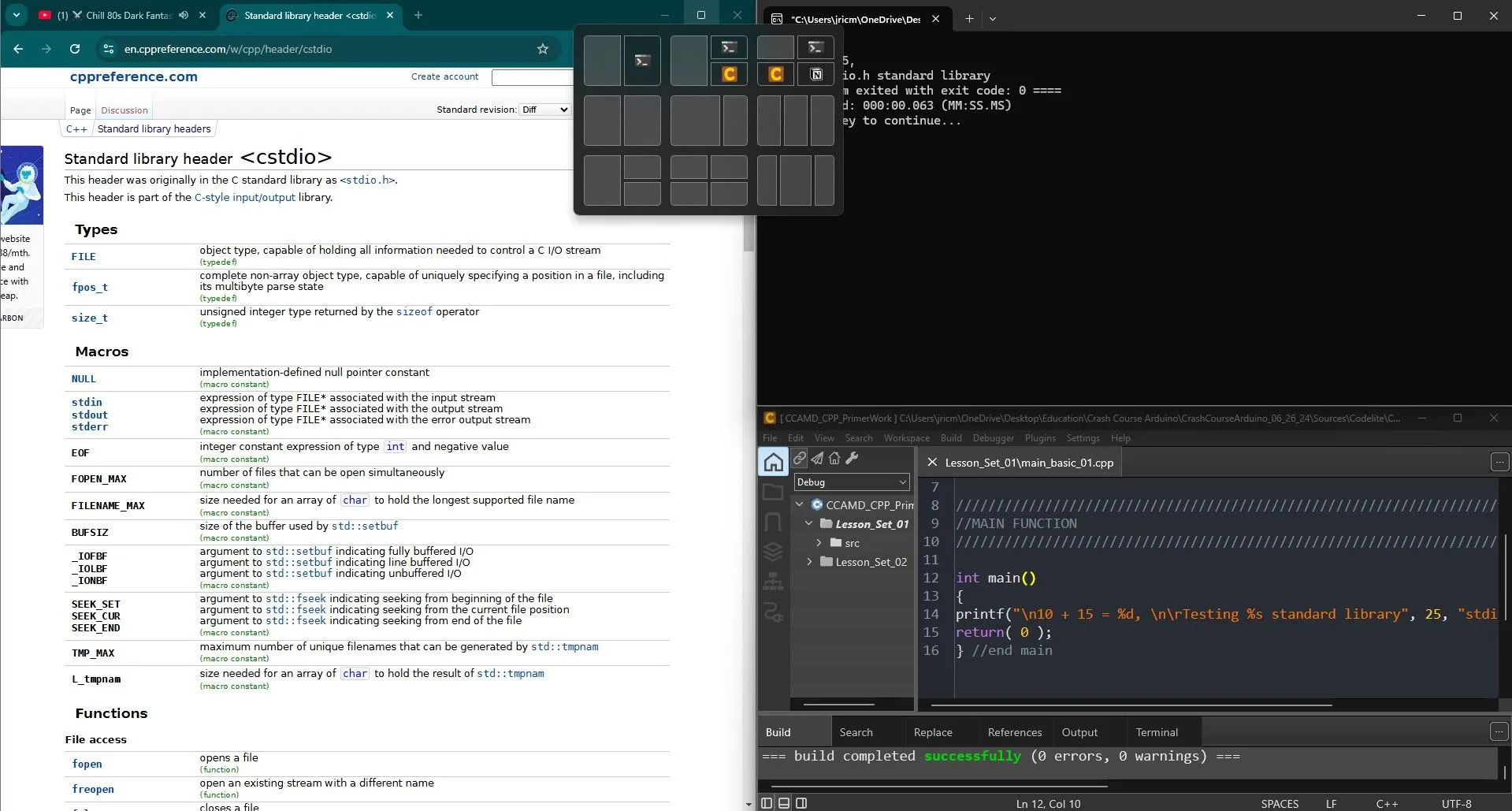 Tối ưu không gian làm việc với tính năng Snap Layouts trên Windows 11
Tối ưu không gian làm việc với tính năng Snap Layouts trên Windows 11
Mặc dù chưa có cách để các quy trình làm việc tùy chỉnh này tự động tải lại hoàn hảo sau khi tắt máy, nhưng bạn có thể sử dụng chức năng Sleep (Ngủ) thường xuyên thay vì tắt hẳn máy tính. Việc trang bị 16GB RAM hiện đang là tiêu chuẩn mới cho các máy tính Windows, và dung lượng này thường đủ để bạn có thể giữ tất cả các không gian làm việc của mình luôn mở mà không gặp vấn đề về hiệu suất.
3. Tạo Không Gian Làm Việc Riêng Biệt Cho Từng Môi Trường Phát Triển
Đây là một mẹo đặc biệt hữu ích cho các lập trình viên hoặc bất kỳ ai có nhu cầu cài đặt máy ảo trên Windows. Việc phải xử lý đồng thời nhiều đoạn mã và cửa sổ terminal có thể dễ dàng gây nhầm lẫn. Đôi khi, bạn có thể vô tình nhập lệnh vào sai môi trường do chúng trông quá giống nhau.
Để tránh những sai sót này, bạn nên tách biệt từng môi trường làm việc vào một desktop riêng. Một desktop có thể chứa máy ảo Ubuntu của bạn, trong khi một desktop khác dành cho quá trình triển khai Microsoft Azure. Điều này giúp ngăn chặn những sai lầm nghiêm trọng, như việc xóa nhầm cơ sở dữ liệu từ môi trường sản xuất vì nghĩ rằng đó là máy chủ thử nghiệm.
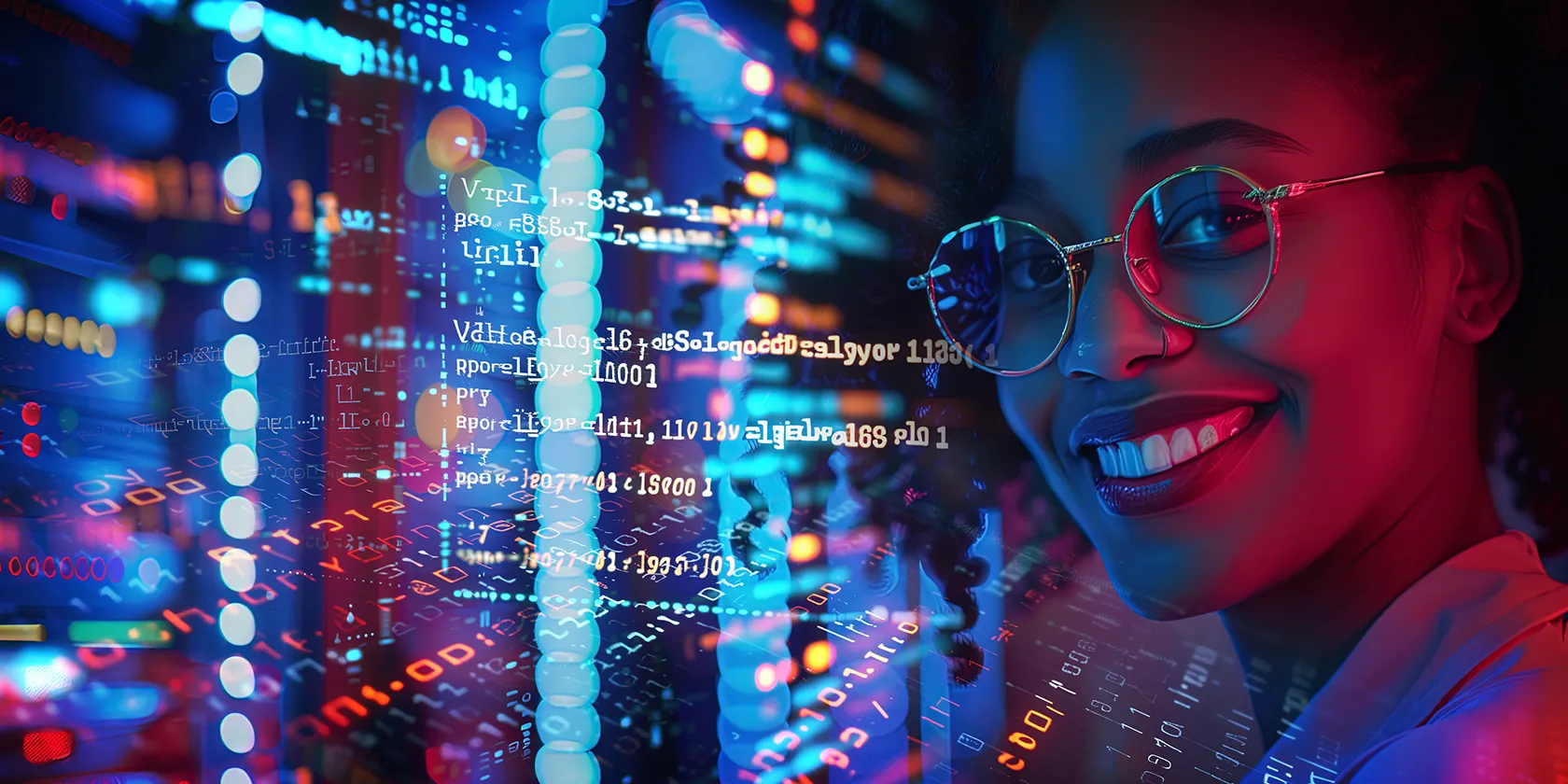 Người phụ nữ làm việc trên máy tính với giao diện lập trình và mã code phức tạp
Người phụ nữ làm việc trên máy tính với giao diện lập trình và mã code phức tạp
4. Theo Dõi và Quản Lý Dự Án Hiệu Quả Bằng Không Gian Làm Việc
Khi bạn đang thực hiện một dự án cá nhân hoặc quản lý bất kỳ dự án nào, việc lấy lại “đà” công việc có thể là một thách thức. Bạn có thể không nhận ra rằng sự cản trở đến từ việc phải sắp xếp lại suy nghĩ và tìm lại các tài liệu liên quan, như một bảng tính cần kiểm tra trạng thái hay một loạt sơ đồ.
Bạn có thể nhanh chóng bắt đầu lại bằng cách tạo các desktop riêng cho từng dự án. Thay vì đóng mọi thứ khi hoàn thành, bạn chỉ cần để mọi thứ mở và sắp xếp chúng trong không gian làm việc đó. Lần tới khi muốn tiếp tục công việc, bạn chỉ cần chuyển về desktop đã định. Vì bạn không đóng bất kỳ chương trình nào, bạn sẽ sẵn sàng tiếp tục ngay tại điểm bạn đã dừng lại.
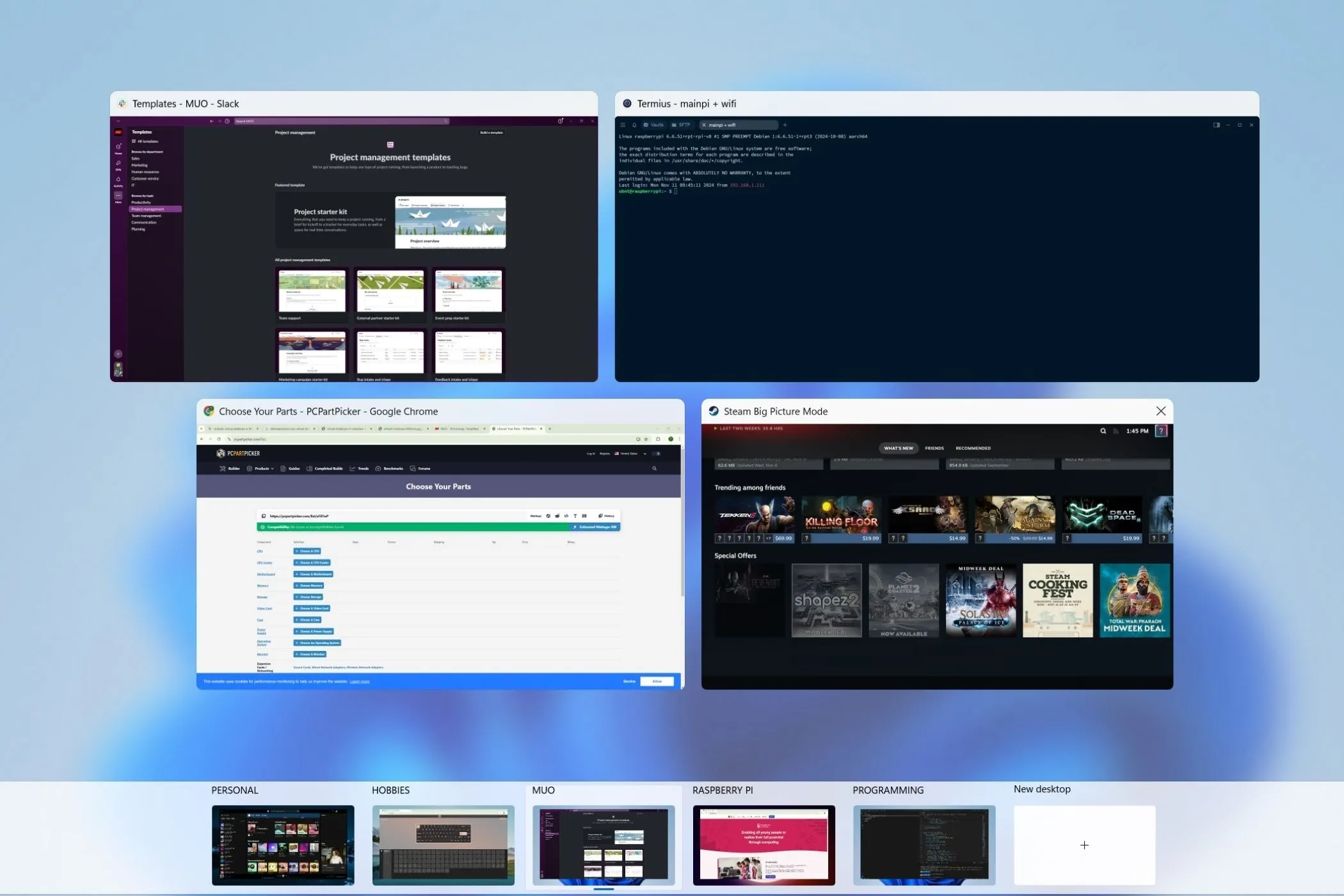 Giao diện quản lý màn hình ảo trong Windows 11 cho phép xem và chuyển đổi giữa các desktop
Giao diện quản lý màn hình ảo trong Windows 11 cho phép xem và chuyển đổi giữa các desktop
Kỹ thuật này đặc biệt giá trị khi tôi xây dựng một PC mới cho bạn bè hoặc gia đình. Tôi giữ danh sách linh kiện mở trên PCPartPicker, một công cụ theo dõi tiến độ với Obsidian được cấu hình như một Kanban organizer, và các tab trình duyệt mở để nghiên cứu các bộ phận PC khác nhau. Khi có thời gian để tiếp tục, tôi chuyển sang desktop này và ngay lập tức quay trở lại guồng quay công việc. Phương pháp này cũng rất tiện lợi cho việc mua sắm Giáng Sinh hoặc sinh nhật.
Trước đây, việc chuyển đổi không gian làm việc thường chỉ phổ biến trên các hệ điều hành Linux. Nhưng giờ đây, chúng đã trở thành một tính năng mặc định trên Windows và ngày càng được cải thiện qua mỗi bản cập nhật. Các cải tiến về màn hình ảo có thể chính là tính năng của Windows 11 khiến bạn cuối cùng cũng sẵn sàng từ bỏ Windows 10.
Kết luận:
Màn hình ảo trong Windows 11 không chỉ là một tính năng đơn thuần mà là một công cụ mạnh mẽ để cách mạng hóa cách bạn quản lý công việc và cuộc sống kỹ thuật số. Bằng cách áp dụng 4 mẹo trên – phân tách vai trò, lưu trữ quy trình làm việc, tạo môi trường phát triển riêng và theo dõi dự án – bạn có thể tối ưu hóa không gian làm việc, giảm thiểu sự phân tâm và nâng cao năng suất một cách rõ rệt. Hãy bắt đầu trải nghiệm và khám phá những lợi ích mà màn hình ảo Windows 11 mang lại cho hiệu suất của bạn. Chia sẻ kinh nghiệm của bạn trong phần bình luận bên dưới nhé!


